Cómo repetir un video para YouTube
¿Qué puede ser más molesto y fastidioso que la necesidad de hacer clic en "reproducir" o "repetir" cada varios minutos? ¿Qué pasa si solo quieres sumergirte en tu rutina diaria y tener un fondo musical suave y discreto, sin distraerte con pistas que nunca elegiste?
A veces, los editores de video tienen que repetir un video para seleccionar los detalles más pequeños o verificar si la imagen se ajusta a la música. Hay tantos casos en los que tratamos con bucles, y una solución universal.
-
Subir el contenido
Abra Online Video Looper de Clideo en cualquier navegador de su teléfono móvil, iPad, PC o Mac. Para cargar su propia grabación o elegir, haga clic en el botón "Elegir archivo". Haga clic en una flecha en el lado derecho del botón azul grande para abrir un menú desplegable y agregar cualquier archivo desde dos almacenamientos en la nube:Dropbox o Google Drive.
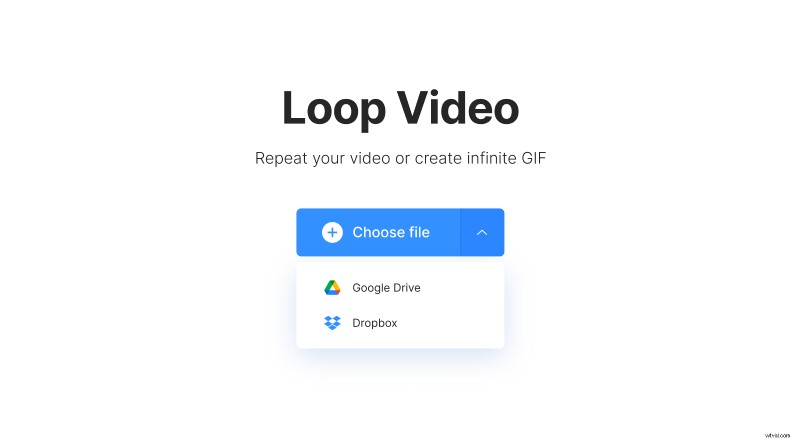
Si desea reproducir en bucle una determinada parte del video, córtela primero y guarde solo la sección necesaria.
Clideo no es una aplicación, por lo que no tiene que instalarla en su dispositivo personal, desperdiciando una valiosa memoria. Funciona de manera rápida y eficiente siempre que tenga una conexión a Internet estable y le permite cargar y editar hasta 500 MB de forma gratuita.
-
Pon un vídeo de YouTube en bucle
Elige el número de repeticiones en el lado derecho (de 2 a 6). La duración del clip en la barra inferior cambiará en consecuencia. Presiona el signo ∞ para convertir la imagen en un GIF (en ese caso, tu clip se silenciará automáticamente).
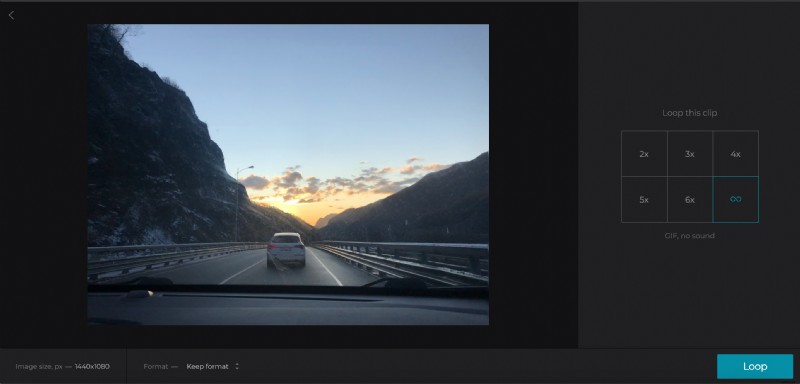
No olvide configurar el formato de salida o conservar el inicial. Cuando haya elegido todas las configuraciones, haga clic en "Loop" y espere un momento.
-
Guardar el video en bucle
Obtenga una vista previa para asegurarse de que está satisfecho con el resultado.

Si no es así, vuelva a editar y realice todas las modificaciones necesarias. Después de eso, guarde el clip o GIF en su dispositivo personal o almacenamiento en la nube.
